- Criado por Usuário desconhecido (jucelia.tiago), última alteração por Mylena Ribeiro De Castro em ago 04, 2023
Para maiores informações acesse o link abaixo:
Essas funcionalidades estarão disponíveis a partir da versão 2.6.6.12.
Assista ao vídeo DicaLinx para realizar as Configurações de Benefícios Fiscais (ICMS Desonerado)
A NT 2019.001 serve para divulgar as novas regras de validações e atualizações das regras existentes da NF-e/NFC-e versão 4.0.
As novas funcionalidades são sobre os Benefícios Fiscais.
Estes campos deverão ser utilizados para informar o Código de Benefício Fiscal atrelado ao item, onde será informado na NF-e/NFC-e de acordo com a SEFAZ de cada Unidade da Federação.
Esta medida demonstra a intenção do fisco no controle rigoroso de não Incidência, isenção, redução de base de cálculo, suspensão e diferimento.
Configurações Filiais
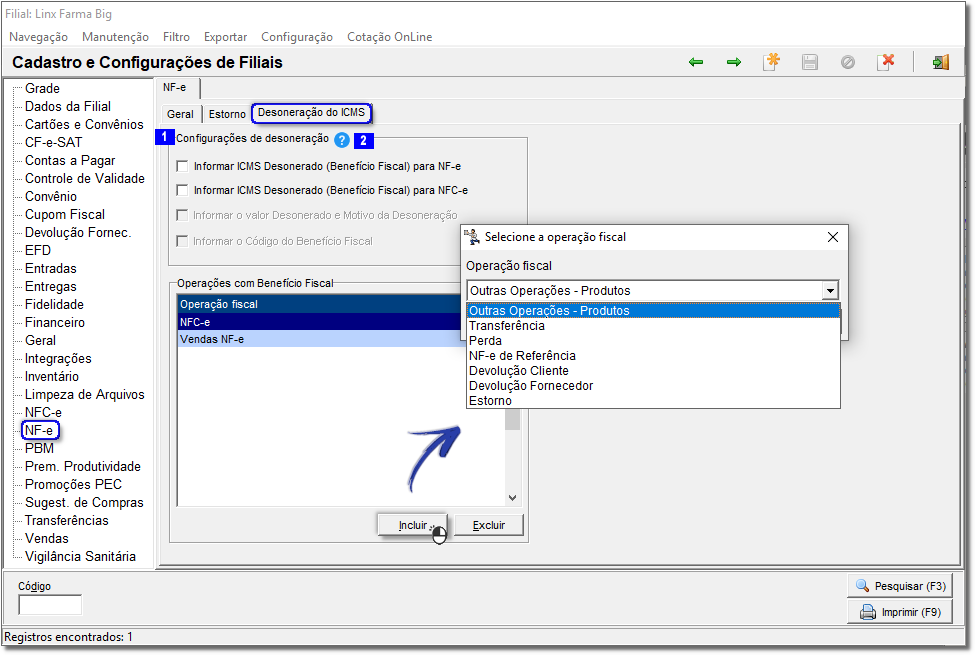
Figura 01 - Configurações Filiais - Desoneração do ICMS - NF-e
Essa tela possui várias seções e opções como:
![]() - Nessa aba terá várias opções de checklist, onde os dois últimos serão habilitados assim que um ou ambos checklist forem habilitados anteriormente;
- Nessa aba terá várias opções de checklist, onde os dois últimos serão habilitados assim que um ou ambos checklist forem habilitados anteriormente;
![]() - Ao selecionar esse botão
- Ao selecionar esse botão ![]() aparecerá a seguinte mensagem:
aparecerá a seguinte mensagem:
Para o estado do RJ

Figura 02 - Informações do RJ
Para os demais estados.
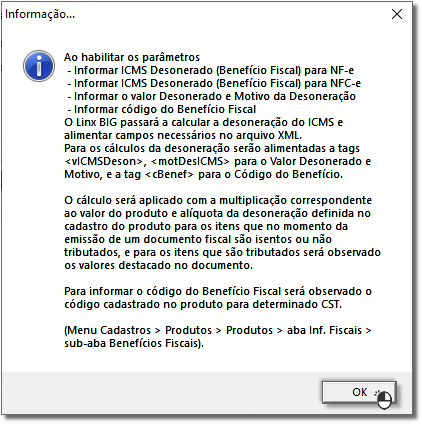
Figura 03 - Informação para os Outros Estados
Ao ![]() clicar no botão
clicar no botão ![]() aparecerá a tela para Selecionar a operação fiscal, onde será possível selecionar as operações fiscais que terão o benefício fiscal.
aparecerá a tela para Selecionar a operação fiscal, onde será possível selecionar as operações fiscais que terão o benefício fiscal.
Através do menu Configurações > Filial > EFD na aba Desoneração do ICMS também será possível visualizar outra melhoria inserida para o Benefício Fiscal.
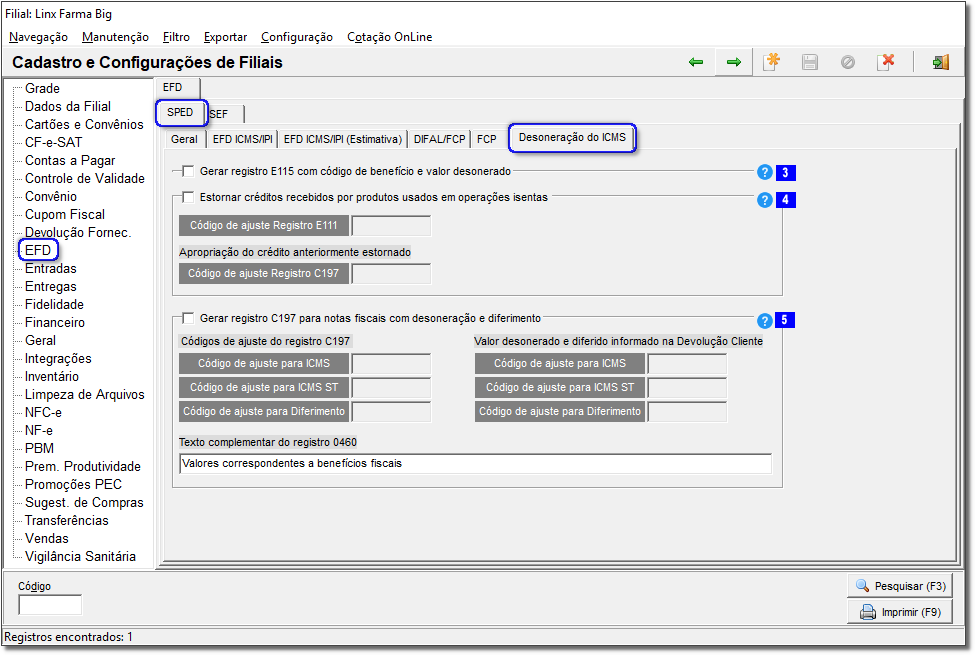
Figura 04 - Configurações Filia - Desoneração do ICMS - EFD
Foi acrescentado uma opção para emissão de documento fiscal, para isso selecione a opção "Gerar registro C197 para notas fiscais com desoneração e diferimento".
Essa tela possui seções e opções como:
![]() - Ao selecionar esse botão
- Ao selecionar esse botão ![]() aparecerá a seguinte mensagem:
aparecerá a seguinte mensagem:
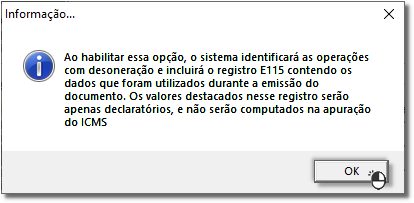
Figura 05 - Informação
![]() - Ao selecionar esse botão
- Ao selecionar esse botão ![]() aparecerá a seguinte mensagem:
aparecerá a seguinte mensagem:

Figura 06 - Informação
![]() - Ao selecionar esse botão
- Ao selecionar esse botão ![]() aparecerá a seguinte mensagem:
aparecerá a seguinte mensagem:

Figura 07 - Informação
Cadastro de Benefícios Fiscais
Uma das novas funcionalidades deverá ser cadastrada através do menu Cadastro > Fiscais > Benefícios Fiscais.

Figura 08 - Código de Benefício Fiscal
Inclua um novo registro através do botão ![]() ou pela tecla de atalho F5, onde aparecerá a seguinte tela:
ou pela tecla de atalho F5, onde aparecerá a seguinte tela:

Figura 09 - Código de Benefício Fiscal - Edição
Através dessa tela poderá incluir um novo registro do código de benefício fiscal.
Cadastro de Produto
Outra novidade que foi inserida no Linx Big foi na tela de cadastro de produto.
Para ter acesso vá até o menu Cadastro > Produto > Produto ou pela tecla de atalho ![]() , insira o produto desejado e vá na aba Inf. Fiscais em seguida em Benefícios Fiscais.
, insira o produto desejado e vá na aba Inf. Fiscais em seguida em Benefícios Fiscais.
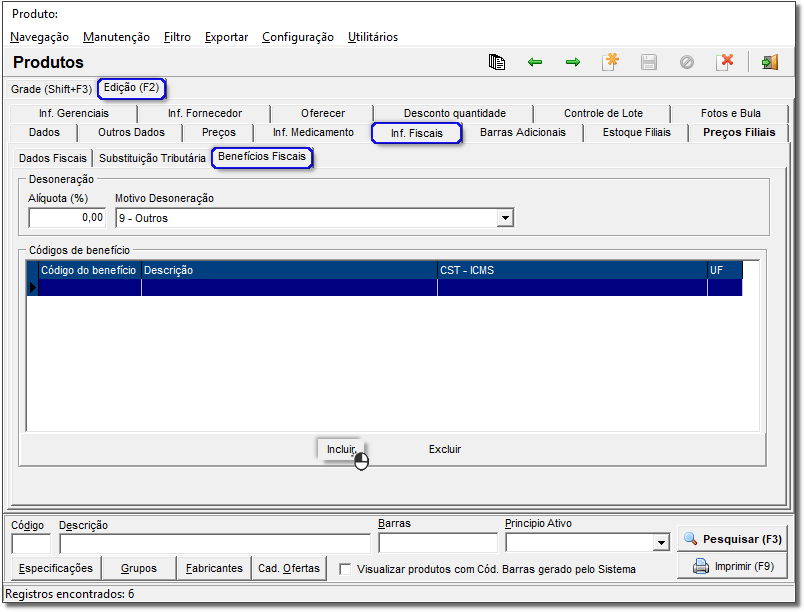
Figura 10 - Cadastro de Produto - Benefícios Fiscais
![]() Clique na opção
Clique na opção ![]() e aparecerá a seguinte tela:
e aparecerá a seguinte tela:

Figura 11 - Informar Código de Benefício
Nessa tela deverá informar o Código de benefício, a descrição, o CST do produto e a UF, em seguida ![]() clique no botão
clique no botão ![]() .
.
Caso queira buscar um código que já foi cadastrado pressione o botão ![]() e aparecerá a tela Código de Benefício Fiscal (Figura 01) com os códigos cadastrados, onde será possível escolher um código para ser inserido nessa tela.
e aparecerá a tela Código de Benefício Fiscal (Figura 01) com os códigos cadastrados, onde será possível escolher um código para ser inserido nessa tela.
IMendes
Vá até o menu Fiscal > Atualização Cadastro Fiscal (IMendes) onde também será possível visualizar outra melhoria inserida para o Benefício Fiscal.
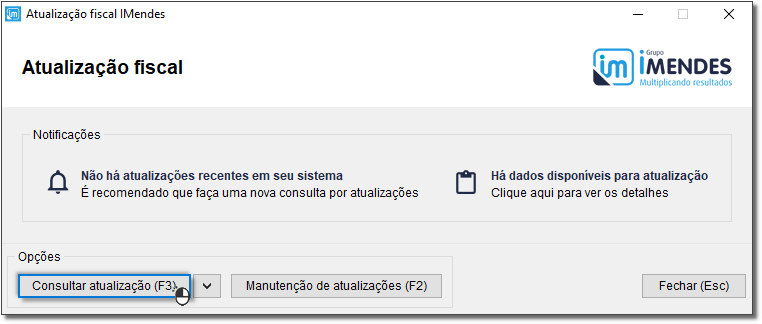
Figura 12 - Atualização Fiscal - IMendes
![]() Clique no botão
Clique no botão ![]() e irá aparecer a seguinte tela:
e irá aparecer a seguinte tela:
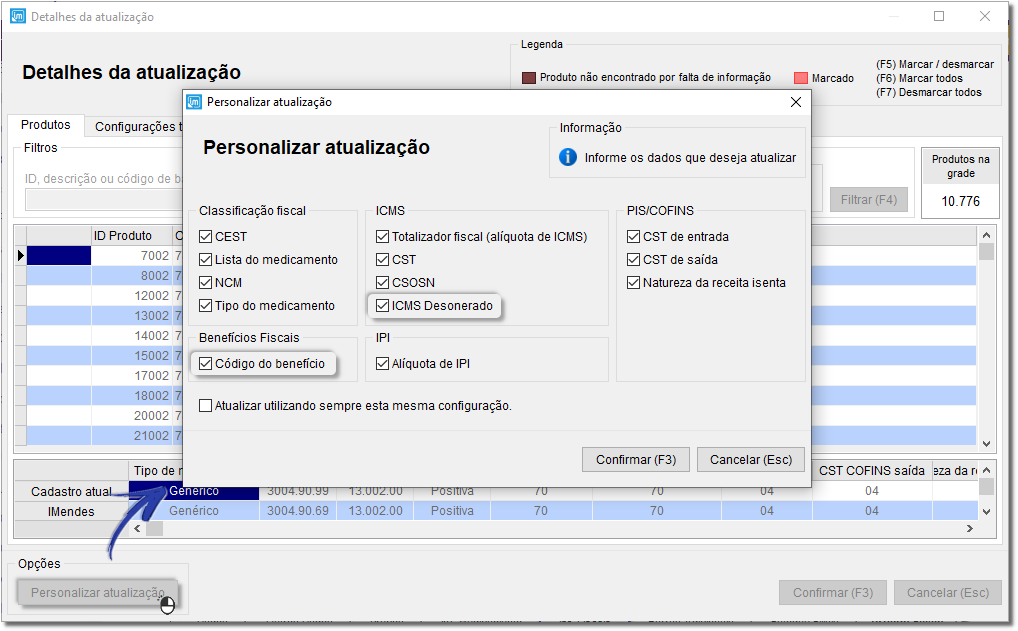
Figura 13 - Personalizar Atualização - IMendes
Onde terá a opção para marcar o Código do Benefício e o ICMS Desonerado, que ao serem marcados deverão identificar os produtos que contém essas informações retornadas pela IMendes e mostrá-las na tela de atualização, junto aos outros dados retornados, durante a atualização de produto.
Nota Fiscal
Ao emitir uma NF-e aparecerá a tela de Nota Fiscal, onde terá a opção de "Descontar valor desonerado no total da nota fiscal" ao marcar essa opção o valor desonerado será descontado no valor total da nota.

Figura 14 - Nota Fiscal - Descontar Valor Desonerado no Total da Nota Fiscal
Na aba Itens, terá as opções "Motivo da Desoneração", o "Valor ICMS Desonerado" e o "Código do Benefício Fiscal".

Figura 15 - Nota Fiscal Desonerado
Na tela de Notas Fiscais de Outras Operações (Produto), também tem a opção de marcar "Descontar valor desonerado no total da nota fiscal", como o campo "Motivo da Desoneração", "Valor ICMS Desonerado" e o "Código do Benefício Fiscal".
Figura 16 - Notas Fiscais Outras Operações (Produto)